Kartendrucker evolis Primacy
Kartendrucker evolis Primacy installieren
Treiber Installieren
Der Kartendrucker evolis Primacy wird momentan von der asello Windows unterstützt.
Um Karten zu drucken, laden Sie die Treiber Installationsdatei für Windows von der Firmenwebiste unter https://de.evolis.com/treiber-support/treiber-primacy-kartendrucker herunter.
Nachdem die Datei heruntergeladen wurde, öffnen Sie die Installationdatei. Wählen Sie als Sparache Deutsch un klicken auf weiter.
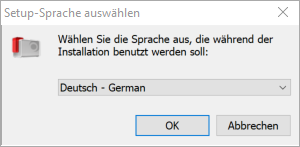
Es öffnet sich der Installationsassitent. Klicken Sie auf weiter.
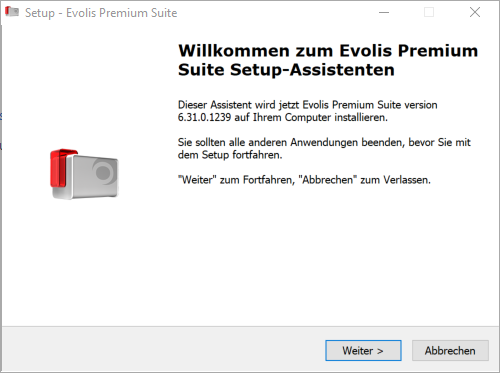
Nachdem Sie auf "Ich habe die Garantierbedingungen gelesenund verstanden und stimme diesen zu." geklickt haben, klicken Sie auf Weiter.
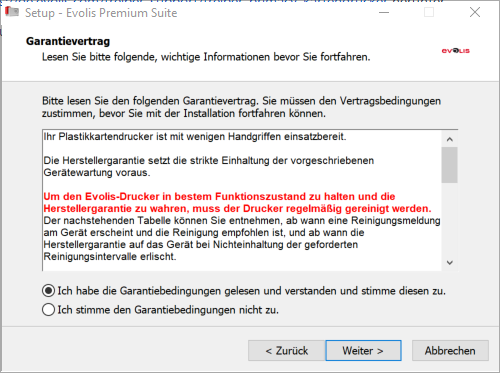
Bitte stellen Sie sicher, dass das USB-Kabel ausgesteckt ist, bevor Sie mit dem nächsten Schritt fortfahren. Danach klicken Sie auf weiter.
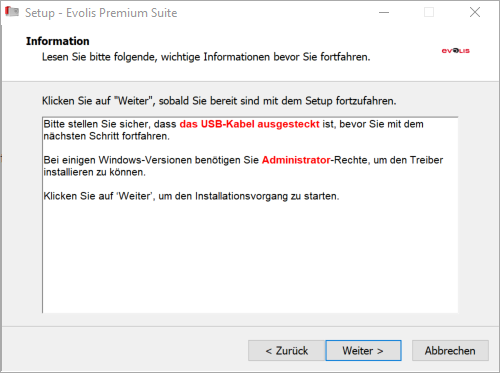
Wählen Sie den Speicherort für den Treiber und klicken anschließend auf weiter.
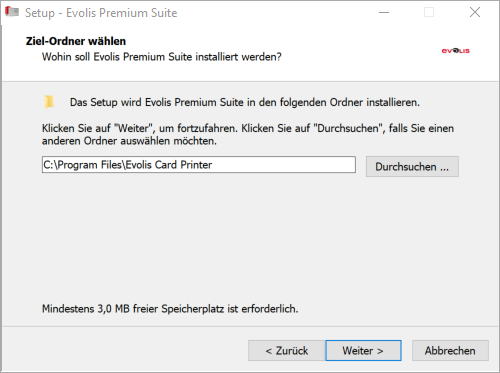
Wählen Sie die Standardinstallation und klicken auf weiter.
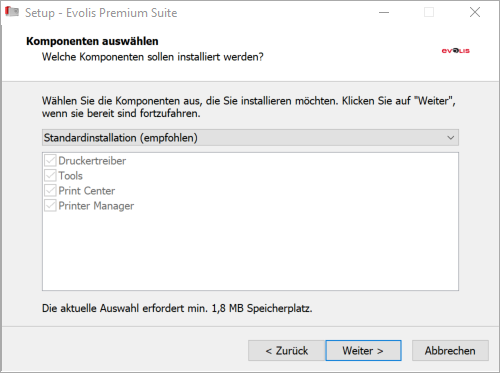
Wählen Sie die gewünschte Programmverknüpfung und klicken auf weiter.
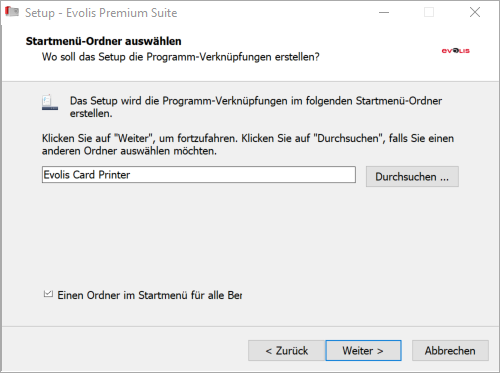
Wählen Sie die gewünschten Optionen und klicken auf Weiter.
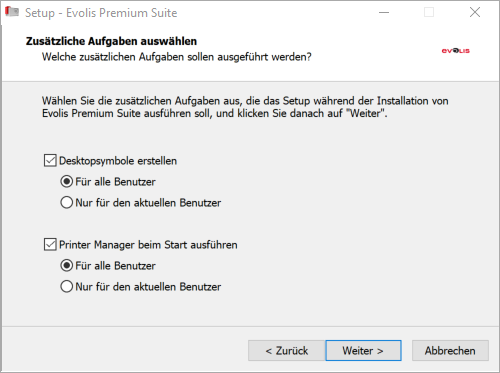
Überprüfen Sie Ihre Angaben und klicken dann auf Installieren. Warten Sie bis die Installation abgeschlossen ist. Danach schließen Sie das USB Kabels des Druckers an, scahlten den Drucker ein und klicken auf Weiter.
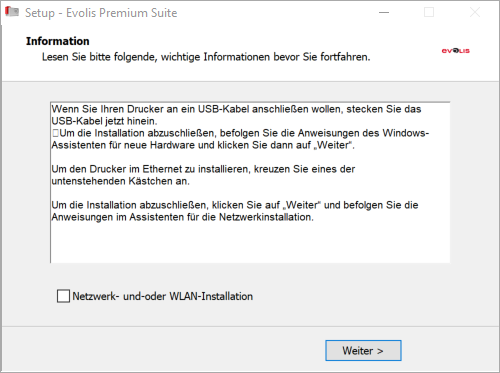
Klicken Sie auf fertigstellen.
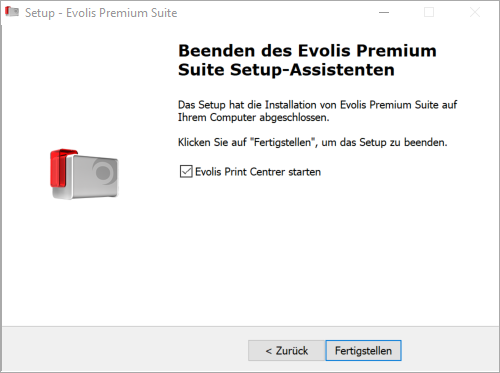
Im Evolis Print Center sollte der eingeschaltene Drucker nun angezeigt werden.
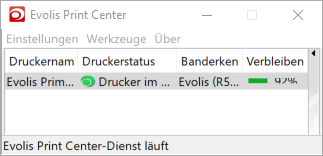
Die Einstellungen in asello finden Sie unter Einstellungen. Eine Schritt für Schritt Anleitung zum Drucken von Kunden- und Gutscheinkarten finden Sie unter Konfiguration.
Band
Je nach Farbband muss in asello das jeweilige Band konfiguriert werden.
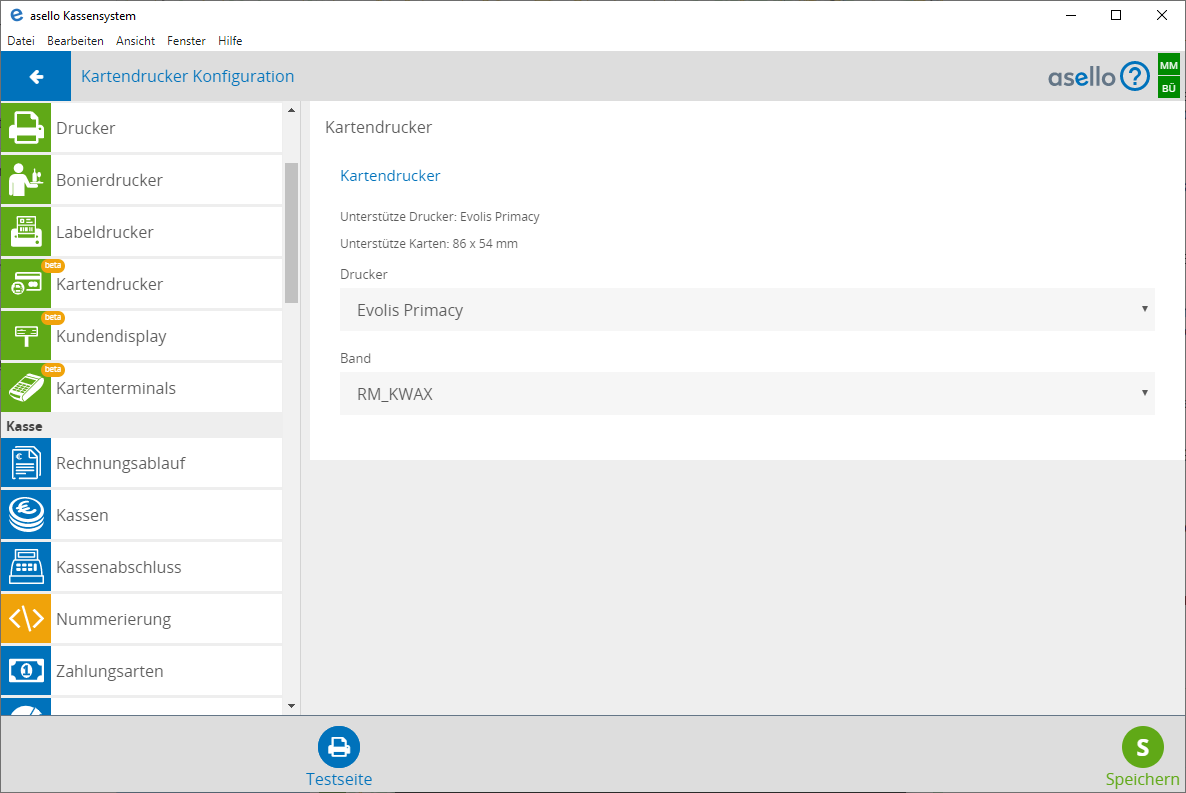
Einstellung | Farbband |
|---|---|
RM_KWAX | BLACKFLEX RIBBON |
